Configuración de cuenta de correo en Microsoft Outlook
Esta guía muestra los pasos para configurar su cuenta de correo con Microsoft Outlook. Esta guía se enfoca a la configuración con Microsoft Outlook 2003, pero los pasos para la configuración son similares para otras versiones de Microsoft Outlook.
Usted puede configurar versiones anteriores y posteriores de Microsoft Outlook siguiendo los pasos que se presentan en esta guía.
Para configurar su cuenta de correo en Microsoft Outlook...
1.- En Microsoft Outllook seleccione Herramientas - > Cuentas de correo electrónico
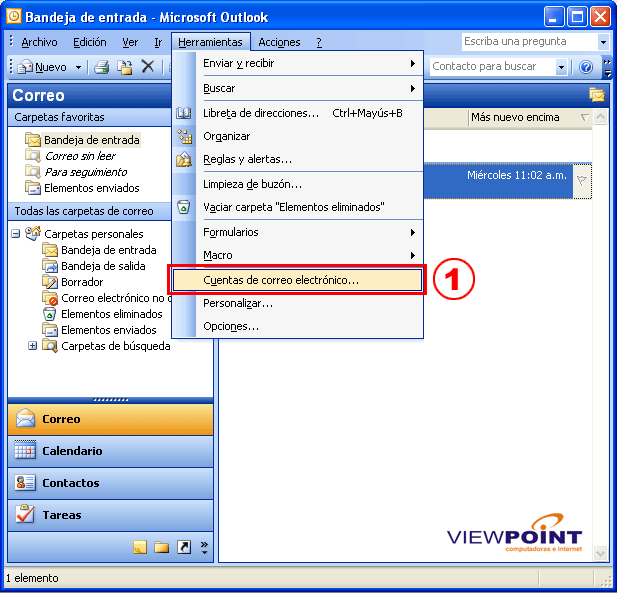
2.- En el asistente para dar de alta cuentas de correo, dar click en "Agregar nueva cuenta de correo"
3.- Dar Click en "Siguiente"
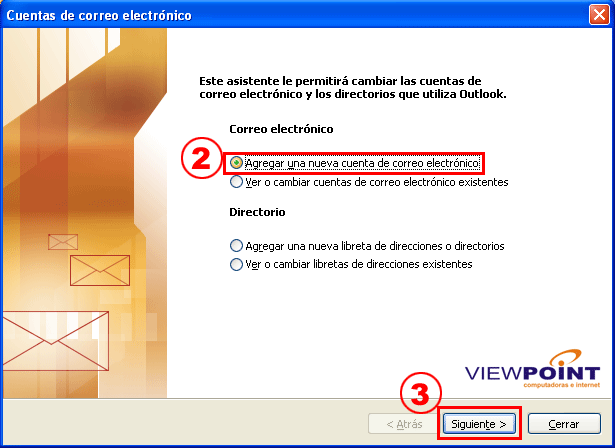
4.- Como tipo de servidor seleccione POP3
5.- Haga Click en "Siguiente"
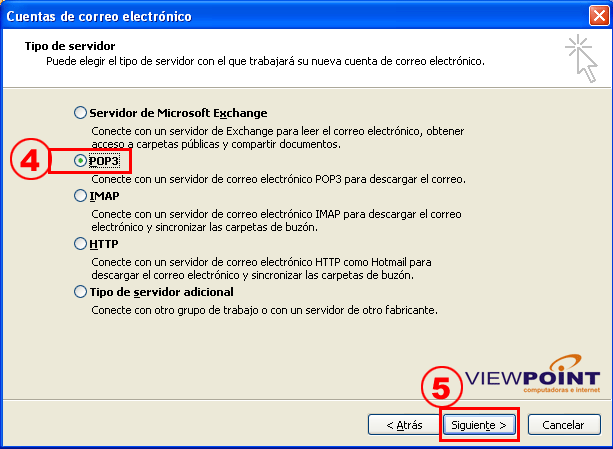
6.- En la ventana de "Configuracion de correo electrónico de internet (POP3)" escriba la siguiente informacion:
Nombre: Escriba su nombre
Dirección de correo electrónico: Escriba su dirección de correo electrónico
Nombre de usuario: El nombre de usuario es la direccion de correo electronico, escribala nuevamente
Servidor de Correo Entrante (POP3): Su servidor de correo Entrante es pop.SUDOMINIO donde SUDOMINIO es el nombre de su dominio.
Servidor de Correo Saliente (SMTP): Su servidor de correo Saliente es smtp.SUDOMINIO donde SUDOMINIO es el nombre de su dominio.
7.- De Click en "Mas configuraciones..."
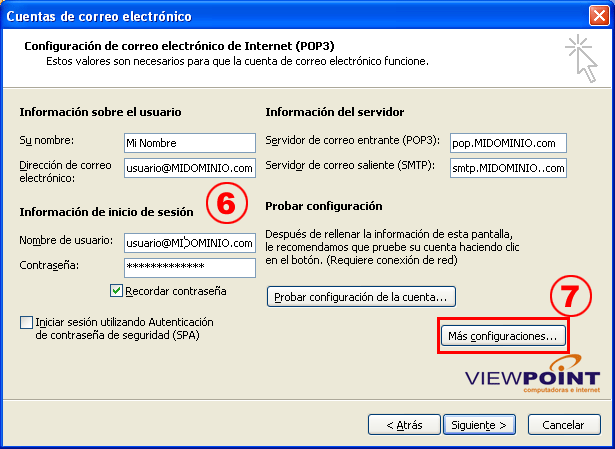
8.-En la pantalla de configuracion de correo electrónico de Internet, seleccione la lengueta "Servidor de Salida", seleccione "Mi servidor de salida (SMTP) requiere autenticación" y "Utilizar la misma configuración que mi servidor de correo de entrada"
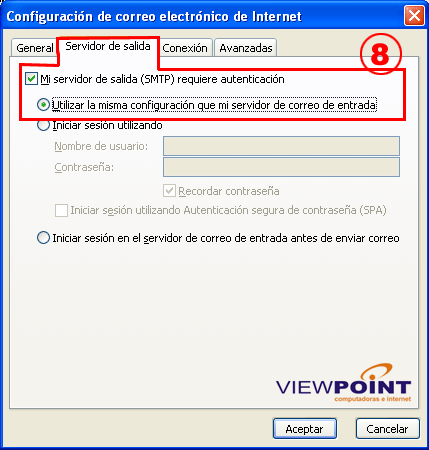
8A.- En la pantalla de configuracion de correo electronico de internet, seleccione la pestaña "Avanzadas", y en la seccion de "puertos de servidor", cambiar el puerto del servidor de correo saliente SMTP (Outgoing Server SMTP) y poner el numero 587
Este paso es necesario para los usuarios de proveedores de acceso a internet que tienen bloqueado el puerto 25, como es el caso de Infinitum de Telmex.
9.- De click en "Aceptar"
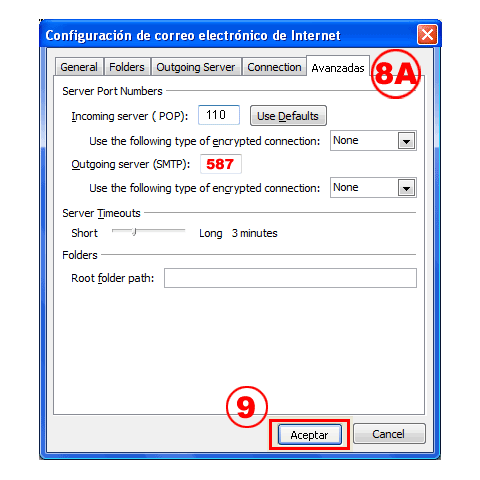
10.- De click en "Siguiente"
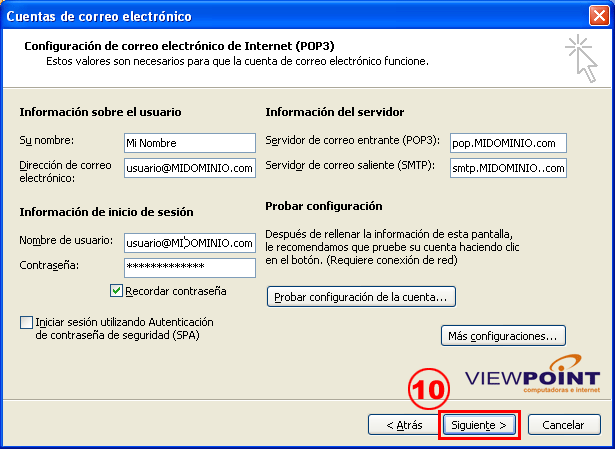
11.- De click en Finalizar
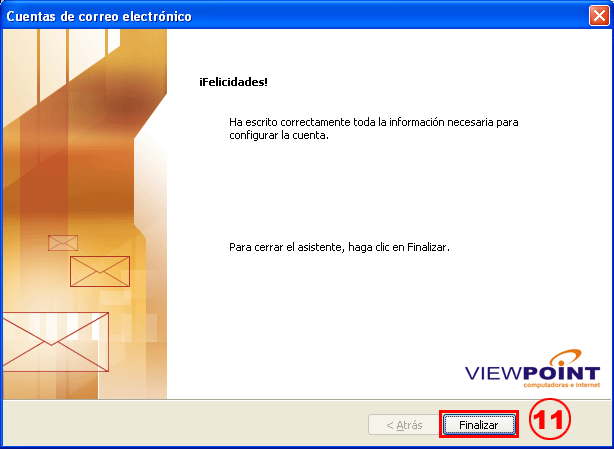
|

